Содержание:
2. Общее описание сервиса ИАР ТАД
3. Основные компоненты системы
3.1. Система безопасности и помощи водителю
3.1.1. Статусы включенности подсистем
3.3. Профиль маршрута и трамвайные спецучастки
4. Начало и окончание работы в веб-интерфейсе
7.1. Отчёт по движению трамваев
7.1.1. Отчет системы безопасности
7.3. Отчеты по сменам трамваев и троллейбусов
7.3.1. Отчет по сменам трамваев
7.3.3. Отчет по сменам троллейбусов
7.4. Отчет «Предотвращение столкновений»
7.5. Сводный отчёт о превышениях скорости
7.6. Включённость системы по маршрутам
7.8.1. Рейсовый пассажиропоток
7.8.2. Остановочный пассажиропоток
7.8.3. Остановочный пассажиропоток по часам
7.9. Подтверждение транспортной работы
8.4.1. Классификация устройств
8.5. Транспортные средства EGTS
8.6.1. Страница заявки о проблеме
⚠️ В связи с постоянным совершенствованием сервиса ИАР ТАД, в том числе пользовательского интерфейса, могут иметь место незначительные несоответствия описания и фактического функционирования/внешнего вида интерфейса у конечного пользователя, НЕ ВЛИЯЮЩИЕ НА ОСНОВНОЙ ФУНКЦИОНАЛ СИСТЕМЫ.
- Термины и сокращения
Термин | Определение |
Веб- приложение | Часть системы, предоставляющая возможность оперировать данными и настройками сервиса. |
Выбег | Расстояние, которое трамвайный вагон проходит по инерции после отключения тяговых двигателей до полной остановки. |
Спецучасток | Отрезок трамвайного маршрута между двумя точками на линии маршрута. |
ПО | Программное обеспечение. |
EGTS | Единая Глобальная Транспортная Система. Cтандартный протокол, предназначенный для передачи данных от транспортных средств, оборудованных системой экстренного реагирования, к серверу. |
IMEI | International Mobile Equipment Identity, уникальный 15-значный код, который идентифицирует мобильное устройство. |
Сокращение | Расшифровка |
БД | База данных |
РПА | Рейтинг предотвращения аварии. Чем выше рейтинг, тем больше вероятность (по мнению системы), что в данном событии было предотвращено столкновение с помощью системы помощи водителю. Подробнее см. раздел «РПА. Рейтинг предотвращения аварии.» |
Для доступа к веб-приложению пользователь должен пройти процедуру авторизации, используя уникальный логин и пароль.
Основные этапы работы Сервиса:
1. Пользователь проходит авторизацию, используя логин и пароль.
2. Выбирает нужный раздел на главной странице Сервиса.
3. В зависимости от выбранного раздела:
- «Онлайн-карта трамваев»: отслеживание движение трамваев в режиме реального времени;
- Отчёты: формирование отчётов.;
- Справочники: получение справочной информации;
- «Заявки о проблемах»: просмотр текущих заявок и создание новых сообщений о проблемах;
- «Информационная система (Wiki): получение справочной информации о работе сервиса;
- «Прочее»: настройки аккаунта, настройки водителей и PassImporter (получение сырых данных)
1. Торможение на опасные объекты (люди, машины, препятствия).
2. Торможение на запрещающий сигнал светофоров.
3. Ограничения скорости по зональным правилам (т.е. система даёт торможение при приближении к максимальной отметке по профилю скорости).
Эти подсистемы могут включаться и выключаться независимо друг от друга.
Варианты значения статуса (в порядке увеличения «включённости»):
- Выключена – подсистема выключена. Кнопка запроса соответствующей подсистемы отжата, кнопка круиз-контроля в любом положении. Самый низкий статус, означает, что подсистема принудительно выключена водителем.
- Запрос – запрос на включение подсистемы. Кнопка запроса нажата, кнопка круиз-контроля отжата. Означает, что система выключена, но сделано это с помощью общей кнопки принудительного отключения всех подсистем, т.е. предполагается, что подсистема будет вскоре включена.
- Готовность – подсистема готова быть включённой. Кнопка запроса нажата, кнопка круиз-контроля нажата, фактическая работа подсистемы не определена. Означает он, что водитель включил подсистему, но стала ли она фактически готова к работе – неизвестно (подсистема может быть не готова к работе из-за состояния ошибки).
- Работа – подсистема работает. Кнопка запроса нажата, кнопка круиз-контроля нажата, подсистема работает (т.е. не находится в состоянии ошибки) и готова к управлению трамваем. Отличается от предыдущего статуса тем, что в данном случае мы точно знаем, что система находится в «боевой готовности».
- Действие – подсистема работает и действует в данный момент. Т.е. трамвай в данный момент снижает скорость вследствие работы какой-то подсистемы. Отличие от предыдущего статуса в том, что в статусе работа трамвай не снижает скорость, а находится в состоянии готовности к активации системы и началу снижения скорости.
Вы могли заметить, что статус «готовность» включает в себя статус «работа» (разница между ними в том, что в одном случае состояние боевой готовности может быть как выключенным, так и включённым, а в другом – строго включённым). Это сделано для отчётов, когда нам достаточно знать, что водитель включил подсистему, но реальная готовность подсистемы действовать для нас не имеет значения.
Статусы располагаются в строгой последовательности от минимального уровня включения до максимального. Статус «выключена» – особый, со всеми остальными статусами действует следующее правило: каждый следующий статус является частным случаем предыдущего (другими словами, «меньший статус» включает в себя все «большие»). Например, при выборе в фильтре отчёта статуса «запрос» в него попадут записи со статусами: «запрос», «готовность», «работа» и «действие», постольку поскольку для статуса «запрос» необходимо нажатие кнопки запроса на включение подсистемы, но для статусов «готовность», «работа» и «действие» это требование также выполняется.
Виды трамвайных маршрутов:
- · Прямой (в системе ИАР ТАД обозначается как №мр.1, например, маршрут 30.1) – основное направление движения трамвая от начальной до конечной остановки.
- Обратный (в системе ИАР ТАД обозначается как №мр.2, например, маршрут 30.2) – движение по тому же пути, но в обратном направлении.
- · Объездной (в системе ИАР ТАД обозначается, например, как маршрут 30.15) – временное изменение трассы из-за ремонта, аварии или мероприятий.
Трамвайные спецучастки – это особые зоны трамвайной сети с повышенными требованиями к безопасности и управлению, где применяются специальные режимы движения и технические решения. ID спецучастков имеют вид XXX.YZZPPP, (например SW.877008), где:
- XXX - название спецучастка:
o CRV – кривая;
o RSW – железнодорожный переезд;
o RWL – перегон;
o TRL - светофорные объекты на транспортной сети;
o CNI - лиры и пересечения контактной сети;
o TRS – остановки;
o SCP - диспетчерский пункт конечной остановки;
o RSE - остановка определенная как конечная точка;
o TEG - въездные и выездные ворота трампарка;
o RDZ – опасные зоны (расположеннные вдоль полотна слева и справа от крайнего рельса до проезжей части);
- y – дистанция нахождения спецучастка;
- zz – номер парка, эксплуатирующего спецчасть. Если спецчасть эксплуатируют два парка, то указываются номера в порядке возрастания, например, 37 (3-й и 7-й трамвайные парки), если участок эксплуатируется одним парком, то номер парка указывается дважды, например, 77);
- pрр - порядковый номер участка (для каждого типа спецучастка порядковый номер начинается с 0, нумеруется в формате от 001 до 999, нумерация сквозная для всех паспортов маршрутов).
Чтобы начать работу, пользователь должен открыть в браузере страницу входа в систему и введите логин и пароль:

1. «Онлайн-карта трамваев» – раздел, который предоставляет возможность отслеживания текущего местоположения трамваев в режиме реального времени.
2. Отчеты – группа разделов, которые позволяют пользователям формировать и экспортировать отчеты по различным аспектам работы трамвайной системы.
3. «Видеохранилище» – архив видеоданных с бортовых камер трамваев.
4. Справочники – группа разделов, которые содержат актуальную справочную информацию.
5. «Заявки о проблемах» – раздел,отображающий текущие сообщения о проблемах работы Системы помощи водителю.
6. Информационная система (Wiki) – раздел, который содержит справочную информацию об аспектах работы с веб-приложением.
7. «Прочее»
- Номера всех трамвайных вагонов.
- Текущее местоположение трамвайных вагонов.
- Статус работы системы помощи водителю и её подсистем.
- Маршруты следования.
«Онлайн-карта трамваев»
Изменять масштаб карты можно с помощью колесика мыши или кнопок «+» и «-» в левом верхнем углу карты.Трамваи на карте отображаются с цветовой маркировкой, отражающей текущее состояние системы помощи водителю:
Маркировка | Состояние работы системы |
Зелёный | Система включена, подсистемы работают. |
Красный | Система и/или подсистемы отключены. |
Серый | Устаревшие данные (последнее обновление данных происходило менее 24 часов подряд) |
Серый (заштриховано) | Устаревшие данные (данные не приходят в течение бол ее 24 часов) |
- Маршрут;
- Шифр маршрута: 1 – прямой маршрут, 2 – обратный маршрут,другие числа – объездной маршрут;
- Круиз-контроль: включен или выключен;
- Торможение на объекты: включена или выключена подсистема;
- Торможение на светофоры: включена или выключена подсистема;
- Ограничение скорости: включена или выключена подсистема;
- Геопозиция: определена или не определена;
- Информация о времени последнего обновления данных GPS и о состоянии работы системы помощи водителю и её подсистем.
Можно сформировать следующие отчеты:
· Отчёт СБ (Отчёт системы безопасности) – отчёт об остановках вследствие реакции водителя или автопилота на опасный объект.
· Отчёт СД (Отчёт службы движения) – отчёт о запланированных остановках трамваев с целью высадки пассажиров.
· Совмещённый отчёт – совмещенный отчёт СБ и СД.
Отчёты можно открыть как в веб-браузере, так и экспортировать их в формате Excel. На страницах отчетов в веб-браузере есть следующее меню, кнопки в меню наверху общие для всех трех типов отчётов:

- К списку отчётов – возврат на страницу «Отчёт по движению трамваев»;
- График опозданий – при нажатии на эту кнопку переходит на страницу с графиком отклонения трамвая от расписания;
- Предотвращение столкновений – переносит на страницу отчёта «Предотвращение столкновений» (см. раздел «Предотвращение столкновений»);
- Помощь – информация о столбце «ст±» системы Wiki (см. раздел «Информационная система (Wiki)»);
- Включить исходные данные – вывод подробной таблицы;
- Номер маршрута;
- Дата и временной интервал (определены пользователем);
- Четырёхзначный номер трамвая;
- Время работы трамвая;
- Наряды (номера смен);
- Название участка – участок, в котором произошла остановка трамвая. О типах спецучастков см. раздел «Справочник спецучастков»;
- ШМ – шифр маршрута (например, 21.2 – 21-й обратный маршрут);
- Время – время срабатывания системы (местное);
- Vогр. – ограничение скорости для данного участка (в км/ч);
- Vср. – средняя скорость трамвая на данном участке;
- КК± – включена ли кнопка круиз-контроля («+» - включена, «-» - выключена);
- Ст± – включена ли система помощи водителю («+» - включена, «-» -выключена); показывает включённость системы по статусу «работа». Т.е. нажата кнопка «круиз-контроля», любая из кнопок запроса включения подсистемы и фактическая готовность подсистемы к работе;
- Тормоз ТС – вид торможения;
o Рельс – рельсовый тормоз; Электромагнитный тормоз, прижимающий башмаки непосредственно к рельсам. Незаменим при плохом сцеплении колес.
o Авар – аварийный тормоз; Ручная система экстренной остановки по команде пассажиров/водителя. Полностью блокирует движение за 10-15 секунд.
o Экстр – экстренный тормоз; Автоматизированный комплекс, мгновенно активирующий все типы тормозов при угрозе столкновения (5-8 сек до полной остановки).
- Газ – позиция ручки машиниста (начальная и конечная). Может принимать значения от -15 до +15. Отрицательное значение ручки машиниста означает торможение, положительное – газ.
- Торможение – признак торможения на светофор или на объект (ТС, человек)
- Номер маршрута;
- Дата и временной интервал (определены пользователем);
- Четырёхзначный номер трамвая;
- Время работы трамвая;
- Наряды (номера смен);
- Название участка – участок, в котором произошла остановка трамвая.О типах спецучастков см. раздел «Справочник спецучастков»;
- ШМ – шифр маршрута (например, 21.2 – 21-й обратный маршрут);
- Приб. – время прибытиятрамвая на участок;
- Отпр. – время отправление трамвая
- Движ. – время движенияпо участку маршрута;
- Остан. – время остановки на участке маршрута;
- Vогр. – ограничение скорости (в км/ч) для данного участка;
- S –метр маршрута;
- Vср. –средняя скорость трамвая на данном участке;
- КК± – включена ли кнопка круиз-контроля («+» - включена, «-» -выключена);
- Ст± – включена ли система помощи водителю («+» - включена, «-» -выключена); показывает включённость системы по статусу «работа». Т.е. нажата кнопка «круиз-контроля», любая из кнопок запроса включения подсистемы и фактическая готовность подсистемы к работе;
- Пр± – включена ли подсистема реагирования на препятствия («+» - включена, «-» - выключена);
- Св± – включена ли подсистема реагирования на светофоры («+» - включена, «-» - выключена);
- Ск± –включена ли подсистема ограничения скорости («+» - включена, «-» - выключена);
- Номер маршрута;
- Дата и временной интервал (определены пользователем);
- Четырёхзначный номер трамвая;
- Время работы трамвая;
- Наряды (номера смен);
- Название участка – участок, в котором произошла остановка трамвая.О типах спецучастков см. раздел «Справочник спецучастков»;
- ШМ – шифр маршрута (например, 21.2 – 21-й обратный маршрут);
- Приб. – время прибытиятрамвая на участок;
- Отпр. – время отправление трамвая
- Движ. – время движенияпо участку маршрута;
- Остан. – время остановки на участке маршрута;
- Расп. – время прибытия на трамвайную остановку по расписанию;
- Отк. Рс. – отклонение от расписания;
- Vогр. – ограничение скорости (в км/ч);
- S –метр маршрута;
- Vср. –средняя скорость трамвая;
- КК± – включена ли кнопка круиз-контроля («+» - включена, «-» -выключена);
- Ст± – включена ли система помощи водителю («+» - включена, «-» -выключена); показывает включённость системы по статусу «работа». Т.е. нажата кнопка «круиз-контроля», любая из кнопок запроса включения подсистемы и фактическая готовность подсистемы к работе;
- Пр± – включена ли подсистема реагирования на препятствия («+» - включена, «-» - выключена);
- Св± – включена ли подсистема реагирования на светофоры («+» - включена, «-» - выключена);
- Ск± –включена ли подсистема ограничения скорости («+» - включена, «-» - выключена);
- tсв. – время до полной остановки (при детектировании красного сигнала светофора);
- tпр. – время до полной остановки (при детектировании препятствий);
- Красная зона – опоздание;
- Зеленая зона – прибытие трамвая по расписанию (задержка до 5 минут);
- Синяя зона – опережение графика;
- Таб. № – номер водителя;
- Имя – ФИО водителя;
- Трамваи – фильтр по 4-значным номерам вагонов (можно указать несколько);
- Маршруты – номера трамвайных маршрутов, можно указать несколько маршрутов через запятую;
- Даты – период в формате ДД.ММ.ГГГГ ЧЧ:ММ. Готовые пресеты: 2 недели, предыдущая неделя, текущая неделя, предыдущий месяц, текущий месяц.
- Суммарное количество смен;
- Доля пути, пройденного с включенной системой помощи водителю, относительно общего расстояния.
- Доля времени, в течение которого была включена система помощи водителю, а также подсистемы реагирования на объекты, реагирования на светофоры и ограничения скорости.
- Статус включенности подсистем (см. раздел …):
o Запрос + работа + готовность + действие;
o Работа + готовность + действие;
o Работа + действие;
- Процент выбега;
- Продолжительность смен: по документам или под данным о движении;
В системе доступна фильтрация смен по наличию данных о движении при активации опции «только с данными о движении». Дополнительно предусмотрен режим детализированного отображения с разбивкой по сменам, при котором каждая строка отчета содержит исчерпывающую информацию об отдельной смене конкретного водителя.
Также отчёт можно экспортировать в формате xlsx с помощью кнопки в меню «Экспорт в Excel».
Отчет без разбиения по сменам
В таблице отчёта без разбиения по сменам содержатся следующие колонки:
- № – номер водителя;
- Имя – ФИО водителя;
- Номера трамваев –4-значные номера вагонов;
- Маршруты – номера маршрутов;
- См – совокупное количество отработанных смен;
- Датамин – дата первой смены в интервале;
- Датамкс– дата последней смены в интервале;
- tработ – суммарное время работы водителя за период времени;
- S – суммарное пройденное расстояние (в км);
- Sсист – суммарное расстояние (в км), пройденное с включенной системой помощи водителю (круиз-контроля), а также процент от общего расстояния.
- tсист – суммарное время с включенной системой помощи водителю, а также процент от общего времени.
- tобъекты:
второй столбец – процент от общего времени;
третий столбец – стоимость использования подсистемы;
- tсветофоры;
второй столбец – процент от общего времени;
третий столбец – стоимость использования подсистемы;
- tскорость:
второй столбец – процент от общего времени;
третий столбец – стоимость использования подсистемы;
- Стм. – суммарная стоимость использования подсистем;
- tвыбег – суммарное время выбега и процент от общего времени;
В таблице отчёта без разбиения по сменам содержатся следующие колонки:
- № – номер водителя;
- Имя – ФИО водителя;
- 4-значный номер трамвайного вагона;
- Мр. – трамвайный маршрут;
- Смена – уникальный номер смены;
- Датамин – дата первой смены в интервале;
- Датамкс– дата последней смены в интервале;
- tработ – суммарное время работы водителя за период времени;
- S – суммарное пройденное расстояние (в км);
- Sсист – суммарное расстояние (в км), пройденное с включенной системой помощи водителю (круиз-контроля), а также процент от общего расстояния.
- tсист – суммарное время с включенной системой помощи водителю, а также процент от общего времени.
- tобъекты:
второй столбец – процент от общего времени;
третий столбец – стоимость использования подсистемы;
- tсветофоры;
второй столбец – процент от общего времени;
третий столбец – стоимость использования подсистемы;
- tскорость:
второй столбец – процент от общего времени;
третий столбец – стоимость использования подсистемы;
- Стм. – суммарная стоимость использования подсистем;
- tвыбег – суммарное время выбега и процент от общего времени.
- ID – шестизначный идентификационный номер трамвайной смены (можно указать диапазон и/или выбрать несколько);
- Парки – выбор по номерам трамвайных парков (можно указать несколько);
- Номера ТС –четырёхзначный номер трамвайного вагона (можно указать несколько);
- Маршруты – трамвайные маршруты (можно указать несколько);
- № водителя – пятизначный идентификационный номер водителя (можно указать диапазон и/или выбрать несколько);
- Имя водителя –ФИО водителя (множественный выбор недоступен);
- Даты – период в формате ДД.ММ.ГГГГ ЧЧ:ММ. Готовые пресеты: вчера, сегодня, предыдущая неделя, текущая неделя, предыдущий месяц, текущий месяц.
- Наполненность данными о движении – наполненность БД о движении связанного трамваев;
- Замены – информация о заменах во время выполнения смены. Типы замен: замена водителя, замена трамвая, замена маршрута;
Таблица отчёта содержит следующие колонки:
- ID – шестизначный идентификационный номер трамвайной смены (можно указать диапазон и/или выбрать несколько);
- Дата – дата в форматеДД.ММ.ГГГГ. Значок «Р» означает рабочий день, «В» – выходной день;
- НС – номер наряда и смены;
- Парк – шестизначный номер трамвайного парка;
- № тр. – четырёхзначный номер трамвайного вагона;
- Водитель – ФИО водителя и его пятизначный идентификационный номер;
- Мр. – трамвайный маршрут;
- Отпр. – время отправления из трамвайного парка (начало смены);
- Приб. – время возвращения в трамвайный парк (конец смены);
- Время – продолжительность смены;
- Напол. – наполненность БД о движении трамвая в процентах (колонка добавляется в таблицу, если выбрано «Рассчитать и выдать в отчёт» фильтра «Наполненность данными о движении»);
- З. – количество замен
- ID – шестизначный идентификационный номер трамвайной смены;
- Дата – дата в формате: день недели, дата, выходной/рабочий день;
- Маршрут – номер трамвайного маршрута;
- Наряд – номер наряда;
- Смена – значения: 1 – утренняя смена, 2 – вечерняя смена;
- Часть смены – значения: 0 – для нераздробленных смен, для смен с заменой водителя указывается значение больше 0;
- Парк – номер трамвайного парка;
- № трамвая – четырёхзначный номер трамвая:
- Водитель – ФИО водителя и его пятизначный идентификационный номер;
- Время отправления из парка – день недели, дата, время в формате ЧЧ:ММ;
- Время прибытия в парк – день недели, дата, время в формате ЧЧ:ММ;
- Время в работе;
Все замены (транспортного средства, водителя или маршрута), произошедшие во время выполнения сменного задания, автоматически отображаются в соответствующей строке таблицы.
Кроме того, в разделе представлена информация о полном расписании для всех трамвайных остановок маршрута.
Со страницы «Смены/трамвай» доступны следующие переходы:
- Обратно к разделу «Отчёт по сменам трамваев», нажав на кнопку «К спискам»
- Перейти на страницу «Отчёт по движению трамваев», нажав на кнопку «К отчёту по движению».
- Извлечь список остановок:

- ID – шестизначный идентификационный номер троллейбусной смены (можно указать диапазон и/или выбрать несколько);
- Парки – выбор по номерам троллейбусных парков (можно указать несколько);
- Номера ТС –четырёхзначный номер троллейбуса (можно указать несколько);
- Маршруты – троллейбусные маршруты (можно указать несколько);
- № водителя – пятизначный идентификационный номер водителя (можно указать диапазон и/или выбрать несколько);
- Имя водителя –ФИО водителя (множественный выбор недоступен);
- Даты – период в формате ДД.ММ.ГГГГ ЧЧ:ММ. Готовые пресеты: вчера, сегодня, предыдущая неделя, текущая неделя, предыдущий месяц, текущий месяц.
- Наполненность данными о движении – наполненность БД о движении троллейбуса;
- Замены - информация о заменах во время выполнения смены. Типы замен: замена водителя, замена троллейбуса, замена маршрута;
Таблица отчёта содержит следующие колонки (шаблон таблицы отчёта аналогичен таблице в разделе «Отчёт по сменам трамваев»):
- ID – шестизначный идентификационный номер троллейбусной смены (можно указать диапазон и/или выбрать несколько);
- Дата – дата в форматеДД.ММ.ГГГГ. Значок «Р» означает рабочий день, «В» – выходной день;
- НС – номер наряда и смены;
- Парк – шестизначный номер троллейбусного парка;
- № тр. – четырёхзначный номер троллейбуса;
- Водитель – ФИО водителя и его пятизначный идентификационный номер;
- Мр. – троллейбусный маршрут;
- Отпр. – время отправления из троллейбусного парка (начало смены);
- Приб. – время возвращения в троллейбусного парк (конец смены);
- Время – продолжительность смены;
- Напол. – наполненность БД о движении троллейбуса в процентах (колонка добавляется в таблицу, если выбрано «Рассчитать и выдать в отчёт» фильтра «Наполненность данными о движении»);
- З. – количество замен
- ID – шестизначный идентификационный номер троллейбусной смены;
- Дата – дата в формате: день недели, дата, выходной/рабочий день;
- Маршрут – номер троллейбусного маршрута;
- Наряд – номер наряда;
- Смена – значения: 1 – утренняя смена, 2 – вечерняя смена;
- Часть смены – значения: 0 – для нераздробленных смен, для смен с заменой водителя указывается значение больше 0;
- Парк – номер трамвайного парка;
- № трамвая – четырёхзначный номер троллейбуса:
- Водитель – ФИО водителя и его пятизначный идентификационный номер;
- Время отправления из парка – день недели, дата, время в формате ЧЧ:ММ;
- Время прибытия в парк – день недели, дата, время в формате ЧЧ:ММ;
- Время в работе;
Все замены (транспортного средства, водителя или маршрута), произошедшие во время выполнения сменного задания, автоматически отображаются в соответствующей строке таблицы.
Кроме того, в разделе представлена информация о полном расписании для всех трамвайных остановок маршрута.
Со страницы «Смены/троллейбус» доступны следующие переходы:
- Обратно к разделу «Отчёт по сменам троллейбусов», нажав на кнопку «К спискам»
- Извлечь список остановок:
- Парки – выбор по номерам трамвайных парков (можно указать несколько);
- Трамваи – фильтр по четырехзначным номерам вагонов (можно указать несколько);
- Даты – период в формате ДД.ММ.ГГГГ ЧЧ:ММ. Готовые пресеты: -3 дня, позавчера, вчера, сегодня, предыдущая неделя, текущая неделя, предыдущий месяц, текущий месяц.
- Причина – тип препятствия;
- Мин. РПА – минимальный рейтинг РПА;
- Кто тормозит первым – водитель или система помощи водителю первым реагирует на препятствие;
- Видеофайлы – выбор данных, которые содержат или не содержат видео;
- Трм. – четырёхзначный номер трамвая;
- М. – маршрут трамвая;
- Название участка – участок, в котором произошла остановка трамвая.О типах спецучастков см. раздел «Справочник спецучастков»;
- Начало – начало события реакции на препятствие;
- Окончание – окончание события реакции на препятствия;
- Прд
- Vогр. – ограничение скорости (в км/ч);
- S–расстояние, которое проехал трамвай за данное событие. Вычисляется на основе скорости (которая передается от систем трамвая) и продолжительности события, также могут использоваться другие алгоритмы;
- V–начальная скорость трамвая;
- Торм. – вид торможения;
o Рельс – рельсовый тормоз; Электромагнитный тормоз, прижимающий башмаки непосредственно к рельсам. Незаменим при плохом сцеплении колес.
o Авар – аварийный тормоз; Ручная система экстренной остановки по команде пассажиров/водителя. Полностью блокирует движение за 10-15 секунд.
o Экстр – экстренный тормоз; Автоматизированный комплекс, мгновенно активирующий все типы тормозов при угрозе столкновения (5-8 сек до полной остановки).
- Газ. – позиция ручки хода машиниста (начальная и конечная);
- АГаз – позиция ручки хода системы помощи водителю (начальная и конечная);
- Прич. – причина выбора стратегии движения системой помощи водителю (тип препятствия – машина или человек);
- РПА – рейтинг предотвращения аварии.
- Иконка «видеоплёнка» – видео с камер (если есть). При наличии видео пользователь может нажать на иконку и перейти на страницу просмотра видео (см. раздел «Операции над видеозаписью»):
- Иконка «светофор» – событие подтверждено проверяющим. Флажок может принимать одно из трёх значений: не проверено (по умолчанию), подтверждено и опровергнуто. События таблицы могут быть проверены пользователем на основе подробных данных, а также видеофайлов, по результату данный флажок может быть установлен в соответствующее положение, которое как раз показывает результат такой проверки.
- Дата – все данные в строке привязаны к указанной дате, т.е. либо произошли в указанную дату, либо являются усредненным значением на указанную дату. Столбец рядом с датой показывает на какое время данная строка отстоит во времени от предыдущей строки. Например: дата в первой строке – 02.10.23 10:23:21.1 («.1» – это доли секунды), дата во второй строке – 02.10.23 10:23:21.3, отличаются даты на 0.2 с, это и указано в соседнем столбце.
- V–скорость трамвая (км/ч);
- Vог. – ограничение скорости на данном участке (км/ч);
- S–расстояние между, условно, предыдущим местоположением (указано в соседней строке сверху) и текущим. «Условно», потому что способ расчета расстояния может различаться по разным причинам.
- Газ. – позиция ручки хода машиниста (начальная и конечная);
- АГаз – позиция ручки хода системы помощи водителю (начальная и конечная);
- Прич. – причина выбора стратегии движения системой помощи водителю (тип препятствия – машина или человек);
Со страницы отчёта доступны следующие переходы:
- На главную страницу;
- К наряду (при открытии таблицы детализации) – переводит пользователя на страницу описания трамвайной смены (см. п. 6.3.2);
- Wiki – переводит пользователя на страницу информационной системы (Wiki) веб-приложения;
- Видео – переводит пользователя на страницу, где хранится видео данной остановки:
- Трамваи – фильтр по четырехзначным номерам вагонов (можно указать несколько);
- Маршруты – трамвайные маршруты (можно указать несколько);
- Водитель – шестизначный идентификационный номер водителя или любая часть его ФИО;
- Спецучастки - идентификационный номер спецучастков (полностью или частично, можно указать несколько через запятую);
- Даты – период в формате ДД.ММ.ГГГГ ЧЧ:ММ. Готовые пресеты: предыдущая неделя, текущая неделя, предыдущий месяц, текущий месяц.
В настройках фильтрации можно сгруппировать данные:
- По датам – каждая строчка соответствует одному дню, фиксируются все случаи превышения скорости в этот день;

- По датам и маршрутам - каждая строчка соответствует количеству превышений скорости на определенном маршруте в конкретную дату;
- По датам, маршрутам и типам спецучастков - каждая строчка соответствует количеству превышений скорости на определенном маршруте в конкретную дату для данного типа спецучастка;
- По датам, маршрутам и ID спецучастков – каждая строчка соответствует количеству превышений скорости на определенном маршруте в конкретную дату для одного уникального спецучастка;

- Дата – дата в формате ДД.ММ.ГГГГ.
- Месяц (для сгруппированных по месяцам отчетов) – месяц и год отчётного периода;
- Мр. (для данных, сгруппированных по маршрутам) – трамвайный маршрут;
- Тсп. (для данных, сгруппированных по типу спецучастка) – тип спецучастка;
- ID спец. (для данных, сгруппированных по ID спецучастка) – ID спецучастка, который включает в себя тип спецучастка и его номер;
- SУч. – суммарное пройденное расстояние по всем спецучасткам (для данных, сгруппированных по ID спецучастка – суммарное пройденное расстояние на данном спецучастке за период времени);
- Участ. – общее количество пройденных спецучастков (для данных, сгруппированных по ID спецучастка – количество проездов по данному спецучастку);
- УчПр. – количество участков, пройденных с превышением скорости;
- УчБПр. – количество участков, пройденных без превышения скорости;
- УчПр./S– количество участков на 100 км, пройденных с превышением скорости (УчПр. / Sуч * 100);
- УчБПр./S – количество участков на 100 км, пройденных без превышения скорости (УчБПр. / Sуч * 100);
- %Пр – процент спецучастков (от общего количества), пройденных с превышением скорости;
- Трамваи – фильтр по 4-значным номерам вагонов (можно указать несколько);
- Даты – период в формате ДД.ММ.ГГГГ ЧЧ:ММ. Готовые пресеты: 2 недели, предыдущая неделя, текущая неделя, предыдущий месяц, текущий месяц.
- Данные об использовании системы помощи водителю и её подсистем:
o Доля пути, пройденного с активной системой «круиз-контроля», относительно общего расстояния.
- Продолжительность смен: по документам или под данным о движении;
- Статус включенности подсистем (см. раздел …):
o Запрос + работа + готовность + действие;
o Работа + готовность + действие;
o Работа + действие;
Чтобы сформировать отчёт, нужно выбрать нужные параметры и нажать кнопку «Применить фильтр». Также пользователь может сбросить текущие параметры при помощи кнопки «Сбросить фильтр и сортировку».
В таблице содержатся следующие колонки:
- Мр – трамвайный маршрут;
- Смен – количество смен по маршруту;
- Сист вкл. – система включена;
o % - процент смен с включенной системой;
- Препятствия – отображает количество и процент смен с определенным статусом включенности подсистемы реагирования на препятствия:
o % – процент смен с определенным статусом включенности подсистемы;
- Светофоры –отображает количество и процент смен с определенным статусом включенности подсистемы реагирования на светофоры:
o % – процент смен с определенным статусом включенности подсистемы;
- Скорость –отображает количество и процент смен с определенным статусом включенности подсистемы ограничения скорости:
o % – процент смен с определенным статусом включенности подсистемы;
Суммарное число смен нельзя получить простым сложением смен с работающей и неработающей системой, так как в течение одной смены система помощи водителю может многократно включаться и выключаться.
Экспортировать отчет в формате xlsx можно с помощью кнопки «Экспорт в Excel»:
- Парки – выбор по номерам трамвайных парков (можно указать несколько);
- Трамваи – фильтр по четырехзначным номерам вагонов (можно указать несколько);
- Даты – период в формате ДД.ММ.ГГГГ ЧЧ:ММ. Готовые пресеты: 2 недели, предыдущая неделя, текущая неделя, предыдущий месяц, текущий месяц.
- Типы неисправностей – пользователь может выбрать статус работы шести компонентов системы:
o RTK GPS;
oCAN-шина;
oРадар;
o Ближняя камера;
o Дальняя камера;
Статусы работы компонентов системы:
o Любое (работает/не работает);
o Работает;
o Не работает;
oНикакое – исключение данного типа неисправности из поиска.
- Продолжительность неисправности (в минутах).
- № тр. – четырёхзначные номера вагонов;
- Мр – трамвайный маршрут;
- Парк – номер трамвайного парка;
- Наряд – гиперссылка, по которой можно перейти на страницу информации о рабочей смене трамвая (см. п. ).
- Дата начала – начало неисправности. Дата в формате ДД.ММ.ГГГГ ЧЧ:ММ.
- Дата окончания – окончание неисправности. Дата в формате ДД.ММ.ГГГГ ЧЧ:ММ.
- Продолжительности – продолжительность неисправности.
- Тип неисправности – информация о типе неисправности и статусе работы (например, «GPS не работает»)
Экспортировать отчет в формате xlsx можно с помощью кнопки «Экспорт в Excel».
Пользователь имеет возможность сформировать отчёт, используя следующие параметры фильтрации:

- Маршруты – троллейбусные или трамвайные маршруты (можно указать несколько);
- Номера ТС –четырёхзначный номер троллейбуса (можно указать несколько);
- Тип ТС: трамвай или троллейбус;
- Даты – период в формате ДД.ММ.ГГГГ ЧЧ:ММ. Готовые пресеты: вчера, сегодня, предыдущая неделя, текущая неделя, предыдущий месяц, текущий месяц.
- H – направление рейса (зеленая стрелка «вверх» – прямой маршрут, синяя стрелка «вниз» – обратный);
- №Г. – номер графика по расписанию;
- ТР – тип рейса;
- Дата – дата рейса;
- Время – время начала рейса;
- День нед. – день недели обследования;
- Длит. – длительность рейса;
- К. пасс. – количество перевезённых за рейс пассажиров;
- Пасс-км. – транспортная работа (количество перевезённых пассажиров на 1 км);
- Lср – средняя дальность поездки (сколько км в среднем проезжает пассажир);
- Pмакс – максимальное наполнение салона в рейсе (максимальное количество пассажиров);
- Pср – среднее наполнение салона в рейсе (среднее количество пассажиров);
Экспортировать отчет в формате xlsx можно с помощью кнопки «Экспорт в Excel». Сбросить выбранные параметры и вернуться к начальной странице раздела можно с помощью кнопки «Сброс».

- Даты – период в формате ДД.ММ.ГГГГ ЧЧ:ММ. Готовые пресеты: вчера, сегодня.
- Маршруты – трамвайные маршруты (можно указать несколько);
- Бортовые номера – четырёхзначные номера вагонов (можно указать несколько);

Чтобы сформировать отчёт, нужно выбрать нужные параметры и нажать кнопку «Сгенерировать отчёт»:
- Номера ТС – четырехзначные номера вагонов;
- Тип ТС – трамвай или троллейбус;
- Даты – период в формате ДД.ММ.ГГГГ ЧЧ:ММ. Готовые пресеты: вчера, сегодня, предыдущая неделя, текущая неделя, предыдущий месяц, текущий месяц
Чтобы сформировать отчёт, нужно выбрать нужные параметры и нажать кнопку «Сгенерировать отчёт»:

- Маршруты – троллейбусные или трамвайные маршруты (можно указать несколько);
- Номера ТС – четырехзначные номера вагонов;
- Тип ТС – трамвай или троллейбус;
- Даты – период в формате ДД.ММ.ГГГГ ЧЧ:ММ. Готовые пресеты: вчера, сегодня, предыдущая неделя, текущая неделя, предыдущий месяц, текущий месяц;
- Без рейсов – не вычислять рейсов, что значительно ускорит генерацию отчёта;

- Номера ТС – четырехзначные номера вагонов;
- Тип ТС – трамвай или троллейбус;
- Маршруты – троллейбусные или трамвайные маршруты (можно указать несколько);
- Даты – период в формате ДД.ММ.ГГГГ ЧЧ:ММ. Готовые пресеты: позавчера, вчера, сегодня;
- Статус записей – фильтр по статусу работы троллейбусов (нормальная работа, нерабочее состояние, запрошена загрузка видео, видео может быть просмотрено):
Чтобы сформировать отчёт, нужно выбрать нужные параметры и нажать кнопку «Сгенерировать отчёт»:
- №ТС – четырёхзначный номер троллейбуса или трамвая;
- Тип ТС – трамвай или троллейбус;
- Мр. – маршрут;
- Схема наличия сигналов GPS – колонка, которая показывает статус работы транспортного средства.
o Нормальная работа – ТС в рабочем состоянии, GPS данные приходят;
o Нерабочее состояние – ТС в данный момент не совершает рейс либо данные GPS не приходят;
o Запрошена загрузка видео – запрошено видео с камер ТС за данный промежуток времени, видео пока не загружено;
В
идео может быть просмотрено –можно посмотреть видео с камер ТС за данный промежуток времени;

- Номер вагона;
- Время, оставшееся до выпуска;
- Время работы на маршруте;
- Маршрут;
- Водитель;
- Шестизначный номер наряда;
- Кнопки – какие кнопки подсистем включены: круиз-контроль, подсистема реагирования на объекты, подсистема реагирования на светофоры, подсистема ограничения скорости;
- Система – какие подсистемы системы помощи водителю готовы к работе;
- Находится ли трамвай на линии (числится ли на маршруте);
- При наличии проблемы также отображается её описание.
Цвет поля может быть разным в зависимости от статуса готовности к выпуску трамвая:
- Серый – статус не определен;
- Зеленый – проблем нет, трамвай готов к выпуску;
- Желтый – потенциальная проблема в работе трамвая (до времени выпуска по расписанию);
- Красный – проблема в работе трамвая (время выпуска по расписанию прошло, трамвай не был выпущен вовремя);
Со страницы «Выпуск трамваев» доступны следующие переходы:
- На главную страницу;
- К сменам – переход в раздел «Смены/трамвай» (подробнее о разделе см. п. 6.3.2)
- История – осуществляется переход на страницу, где можно посмотреть детальную историю выпуска трамвая за конкретную дату. Параметры выбора:
o Парк – номер парка;
o Трамвай – четырёхзначный номер трамвайного вагона;
o Дата в формате ДД.ММ.ГГГГ;
При нажатии на кнопку «Перейти» система открывает детализированную страницу, где представлена история выпуска выбранного трамвая в виде таблицы с разбивкой по часам.
- Система локализовала (не локализовала) себя на маршруте – система автоматически соотнесла (не соотнесла) сплайн маршрута с локализацией трамвая;
- Включение/выключение подсистем: подсистема выделена зелёным – включена и работает, желтым – включена и не работает, серым – подсистема выключена;
- Изменение маршрута;
- В верхней части страницы можно увидеть строку «Связанные наряды». Если нажать на номер смены, можно перейти по гиперссылке в раздел «Смены/трамвай» и увидеть отображение детализированной карточки выбранной смены.
- Можно перейти обратно на главную страницу или на страницу «Выпуск трамваев».
- При нажатии кнопки «Детально» можно получить более детализированный отчёт об истории выпуска данного трамвая.
- При нажатии кнопок со стрелочками можно перейти к истории выпуска за предыдущий или следующий день.

- Дата закачки – дата загрузки видео в ИАР ТАД.
- Дата записи – дата записи видео;
- Трамваи – четырёхзначные номера трамвайных вагонов;
- Камера – название камеры (например, фронт);
- Статус – один из статусов загрузки видео: запрошен, загружается, обрабатывается, хранится.
Статус файла показывается на момент запроса статуса (т.е. на момент загрузки или обновления страницы). Чтобы узнать текущий статус - нужно обновить страницу.
- Не зарегистрирован. Файл не зарегистрирован (отсутствует) в видеохранилище, т.е. находится только непосредственно на записывающей видеокамере.
- Запрошен. Файл запрошен для загрузки в видеохранилище, но сама загрузка еще не начата (в тот момент, когда статус был запрошен, но, возможно, уже начата в данный момент).
- Загружается. Файл загружается в видеохранилище с видеокамеры. Нужно иметь ввиду, что скорость загрузки может быть ограничена как на отправителе (камере трамвая), так и на получателе (данном сервисе), а также может зависеть от времени суток.
- Обрабатывается. Файл загружен в видеохранилище и в данный момент обрабатывается.
- Хранится. Файл загружен в видеохранилище, обработан и готов к воспроизведению по требованию.
Типы камер:
- Фронт – передняя камера:
- Тыл – задняя камера;
- Кабина – обзор кабины водителя;
- Дверь – обзор дверей трамвая;
- Левый/правый борт трамвая – камера висит на левом или правом борту трамвая, боковой обзор;
- Салон – камера внутри салона;
Таблица отчёта по видеоданным содержит следующую информацию:
- Дата закачки – дата загрузки видео в ИАР ТАД;
- № тр – четырёхзначный номер трамвайного вагона;
- Камера – тип камеры;
- Дата - дата записи видео;
- Длина – длина видеофайла;
- Статус – один из четырёх статусов: запрошен, загружается, обрабатывается, хранится;
- Ссылка на видеофайл.
- Назад – переход на предыдущую страницу;
- На главную – переход на главную страницу сайта;
- Запрос видео – переход на страницу создания собственного запроса видео;
- Удалить найденные – удалить найденные видео.

Чтобы вернуться назад к хранилищу, пользователь должен нажать на кнопку в меню «Вернуться к хранилищу».

- ID – номер остановки;
- Название или адрес – любая часть названия или адреса остановки;
- Геопозиция – есть ли информация о геопозиции данной остановки;
- Конечная –описание интерфейса, максимальная длина 128 символов.Необязательное поле – его можно заполнить вручную и нажать кнопку Сохранить.
- Приоритет – обновляются ли данные об этой остановке при импортировании их из внешнего источника;
- ID – номер остановки;
- Дата – дата записи информации об остановке;
- Название – название остановки;
- Адрес – адрес остановки;
- Гео – геопозиция (Г – геопозиция, Н – начало остановки, К – конец остановки);
- Иконка «стрелочка» – является ли данная остановка конечной или оборотной (специальная конечная точка маршрута, где трамвай выполняет разворот или смену направления движения для следования в обратную сторону.);
- Иконка «облако» – приоритет внешнего источника;
Если нажать на любую из строк, пользователь будет переведен на страницу подробной информации о данной остановке. Пользователю доступно отображение остановки на карте, а также подробная информация о ней:
- ID – номер остановки;
- Дата – дата записи информации об остановке;
- Название – название остановки;
- Адрес – адрес остановки;
- Маршруты – маршруты трамваев, которые проходят через эту остановку;
- Геопозиция;
- Геопозиция начала остановки;
- Геопозиция конца остановки;
- Остановка является конечной/оборотной?
- Приоритет внешнего?
Пользователь может выбрать нужные ему спецучастки с помощью гибкой системы фильтрации:

- Маршруты – номера трамвайных маршрутов, которые проходят через спецучасток;
- ID – ID спецучастка (тип спецучастка и его номер, можно указать любую часть ID) ;
- Название – Любая часть названия спецучастка;
- Скрытые – является ли запись спецучастка скрытой, то есть был ли спецучасток впоследствии удалён с карты;
На основе этих параметров формируется таблица:
- Мр. – номер трамвайного маршрута, через который проходит спецучасток;
- ID – ID спецучастка (тип спецучастка и его номер). Перечёркнутый ID спецучастка говорит о скрытой записи;
- Название – название спецучастка;
- Маршрут поз. – позиция спецучастка на маршруте (в метрах): левая колонка – позиция начала спецучастка, правая колонка – позиция конца спецучастка;
- Скор. – ограничение скорости на данном спецучастке (максимальная разрешённая скорость для данного спецучастка);
Пользователь может получить подробную информацию о выбранном спецучастке, нажав на соответствующую строку таблицы:
Табличная информация:
- Маршрут – номер маршрута;
- ID - ID спецучастка (тип спецучастка и его номер).
- Координаты начала спецучастка;
- Координаты конца спецучастка;
- Начальная позиция участка на маршруте – метр начала спецучастка;
- Конечная позиция участка на маршруте – метр конца спецучастка;
- Точки полигона - ключевые координаты, определяющие геометрию специального участка трамвайного пути (например, зоны ремонта, объезда или сложного пересечения);
- Смещение центральной линии – метр смещения центральной линии (если задан). Смещение центральной линии – это изменение стандартного расположения рельсового пути на специальных участках трамвайной сети (например, в зонах ремонта, сужений или при организации временного движения);
- Название – название спецучастка;
- Ограничение скорости - ограничение скорости на данном спецучастке (максимальная разрешённая скорость для данного спецучастка);
- Скрытая запись – был ли спецучасток удален с карты;
- Номер – номер трамвайного маршрута;
- Парк – номер трамвайного парка, которому принадлежит данный маршрут;
- Остановки при движении вперёд по маршруту – остановки на прямом маршруте;
- Остановки при движении назад по маршруту – остановки на трамвайном маршруте;
Пользователь может перейти к информации об остановках данного маршрута, нажав на соответствующую строку таблицы:
Пользователю также доступен переход к подробной карте маршрутов:
При наведении курсора на значок трамвайной остановки можно получить информацию о номере и названии остановки. С помощью двойного нажатия кнопкой мыши можно перейти на страницу данной трамвайной остановки:

- ID – номер устройства в реестре;
- Трамваи – четырёхзначные номера трамвайных вагонов;
- Парк – номера трамвайных парков;
- Тип П/О – тип устройства. Доступен поиск по части названия устройства;
- Устройство – название устройства;
- Версия – версия системы (версия бандла);
- Даты – дата обновления устройства на соответствующую версию бандла для данного трамвая;
- ID – номер записи реестра П/О;
- № тр. – четырёхзначный номер трамвайного вагона;
- Тип П/О:
o «Когнитив/АБПВ»: автоматическая система безопасности и помощи водителю
- Устройство – название устройства и его номер:
o Номер: первые две цифры – год введения в эксплуатацию, вторые две цифры – месяц введения в эксплуатация, далее порядковый номер.
Например: tramdroid-22080053. Это значит, что устройство ввели в эксплуатацию в августе 2022 года 53-м номером по счету.
oТакже в названии могут присутствовать буквы M или S. M – устройство с камерой Master (основная камера), S – устройство c камерой Slave (вспомогательная камера).
- Версия – версия устройства;
- Дата – дата последнего обновления версии устройства;
- Дополнительные комментарии – дополнительные сведения об устройстве;
С главной страницы доступны следующие переходы:
- При нажатии на кнопку «Новая» в правом верхнем углу пользователь будет переведён на страницу создания новой записи в реестре П/О:
- При нажатии на выбранный ID или на строку в колонке «Устройство» в таблице реестра П/О пользователь переходит на страницу записи реестра для данного П/О:

- ID записи – номер записи реестра П/О;
- № трамвая – четырёхзначный номер трамвайного вагона;
- Тип П/О:
o«Когнитив/АБПВ»: автоматическая система безопасности и помощи водителю
- Дата – дата последнего обновления версии устройства
- Версия – версия устройства;
- Дополнительные данные;
Пользователю доступно редактирование строки «дополнительные данные». Для этого нужно нажать на кнопку «редактировать», которая находится непосредственно в строке. Также можно отредактировать запись целиком, нажав на кнопку «Редактировать» в правом верхнем углу. Тогда пользователь будет переведён на страницу редактирования:
Функции системы EGTS:
- GPS/ГЛОНАСС-трекинг (отслеживание местоположения).
- Контроль параметров ТС:
o Состояние дверей, двигателя, аварийных систем;
- Экстренные оповещения: ДТП, поломки, отклонение от маршрута;
Транспортные средства оснащены одним из следующих модулей (терминалов) для приёма и передачи данных. Все четыре устройства поддерживают протокол EGTS:
- Вояджер 2N;
- Вояджер 2N LAN;
- АвтоГРАФ GSM;
- АвтоГРАФ GX;

- № и тип ТС: четырёхзначный номер транспортного средства и его тип (троллейбус или трамвай);
- IMEI – уникальный 15-значный идентификационный номер, присваиваемый каждому мобильному устройству с поддержкой GSM, 3G, 4G или 5G. В трамваях с системой EGTS используется для идентификации бортовых терминалов связи (устройства, которые передают данные о местоположении транспортных средств).
- Вмс. – вместимость (чел.);
- Тип модуля – модуль (терминал), которым оснащено данное транспортное средство;
- Дата – дата и время последнего сеанса связи;
- IP-адрес – IP-адрес последнего сеанса связи. В системах мониторинга транспорта EGTS IP-адреса используются для связи между бортовыми терминалами, серверами и диспетчерскими центрами.
При нажатии на выбранную строку таблицы пользователь будет переведен на страницу подробной информации об устройстве EGTS:

- Тип ТС;
- Номер ТС;
- IMEI;
- Авторизован – авторизовано ли устройство;
- Вместимость (чел.)
- Тип модуля EGTS. В некоторых случаях тип устройства может быть не указан.
- Дата связи – дата и время последнего сеанса связи. Если сеансов связи с устройством не было, то в графе будет написано «сеанс не зарегистрирован»
- IP-адрес - IP-адрес последнего сеанса связи. Если сеансов связи с устройством не было, то в графе будет написано «сеанс не зарегистрирован»;
Таблица данных по запрещенным входящим аутентификациям содержит следующие колонки:
- IMEI;
- Дата – дата и время последнего подключения;
- IP-адрес – IP-адрес запрещенной входящей связи;
- Борт – четырёхзначный номер троллейбуса/трамвая;
- Не работает система помощи водителю или её подсистемы;
- Ложные срабатывания подсистем на светофоры или препятствия или, наоборот, отсутствие срабатывания подсистем на препятствия или светофоры;
- Неверный профиль скорости (например, ограничение скорости там, где его не должно быть);
- Не определён номер и шифр маршрута;
Пользователи могут просматривать существующие заявки на основе гибких параметров фильтрации:
- ID – идентификационный номер автора заявки. Можно указать как диапазон, так и конкретные номера через запятую.
- Авторы – можно указать любую часть имени автора заявки;
- Исполнители - можно указать любую часть имени исполнителя заявки или его идентификационный номер. Исполнителем считается человек, который обрабатывает заявку, устраняет проблему и закрывает завялку.
- Трамваи – четырёхзначные номера трамвайных вагонов;
- Маршруты - номера трамвайных маршрутов, можно указать несколько маршрутов через запятую;
- Даты создания заявок - период в формате ДД.ММ.ГГГГ. Показываются все заявки, созданные в данный промежуток времени;
- Дата проблемы – период в формате ДД.ММ.ГГГГ. Показываются все проблемы, обнаруженные в данный промежуток времени.
Чтобы сформировать отчёт, нужно выбрать нужные параметры и нажать кнопку «Применить фильтр». Также пользователь может сбросить текущие параметры при помощи кнопки «Сбросить фильтр и сортировку».
- ID – номер заявки;
- T – тип заявки. В большинстве случаев не указан. Бывает двух типов: проблема и инцидент. Тип заявки «инцидент» указывается при любой неисправности, «проблема» - повторяющийся инцидент системного характера.
- Автор – автор заявки;
- Исполнитель – исполнитель заявки;
- № тр. - четырёхзначный номер трамвайного вагона;
- Мр. – номер трамвайного маршрута;
- Дата заявки – дата и время заявки в формате ДД.ГГ ЧЧ:ММ;
- Время проблемы – дата и время проблемы в формате ДД.ГГ ЧЧ:ММ;
- Наряд – шестизначный номер наряда смены. Нажав на гиперссылку, содержащуюся в строке, пользователь будет переведён на страницу смены трамвая;
- Текст – описание неисправности;
- Маршрут – трамвайный маршрут;
- Дата заявки - день недели, дата, время в формате ЧЧ:ММ;
- Время проблемы = день недели, дата, время в формате ЧЧ:ММ;
- Тип заявки – проблема или инцидент;
- Текст заявки;
- На главную – возврат на главную страницу сайта;
- Закрытые - переход на страницу закрытых заявок. Пользователь может отфильтровать закрытые заявки с помощью системы гибкой фильтрации (как на основной странице «Заявки о проблемах»).
- Экспорт в Excel;
- Новая – создание новой заявки
- ID – номер заявки;
- Автор заявки;
- Исполнитель заявки;
- Статус – открыта или закрыта заявка;
- Номер трамвая – номер трамвайного вагона;
- Маршрут – трамвайный маршрут;
- Дата заявки – день недели, дата, время в формате ЧЧ:ММ;
- Время проблемы – день недели, дата, время в формате ЧЧ:ММ;
- Тип заявки – проблема или инцидент;
- Текст заявки.
В меню в правом верхнем углу доступны следующие опции:
- К списку – возврат на главную страницу раздела «Заявки о проблемах»;
- Назад – возврат на главную страницу раздела «Заявки о проблемах» или на страницу «Заявки о проблемах (закрытые)» для закрытых заявок;
- Новая – создание новой заявки;
- Сообщение – добавить текст к заявке;
- Ответ – добавить ответ (для исполнителя);
- Редактировать – редактировать заявку;
- Взять в работу – взять заявку в работу (для исполнителя);
- Закрыть – закрыть заявку (для исполнителя).
- Удалить – удалить заявку.
- Номер трамвая – номер трамвайного вагона;
- Маршрут – трамвайный маршрут;
- Дата и время проблемы – период, в течение которого наблюдается проблема. Формат: ДД.ММ.ГГГГ ЧЧ:ММ.
- Тип заявки – инцидент или проблема;
- Сообщение – описание проблемы.
В меню доступны следующие кнопки:
- К списку - возврат на главную страницу раздела «Заявки о проблемах»;
- Очистить – очистить заполненную информацию;
- Создать – создать новую заявку.


Также пользователь может получить список всех статей информационной системы, нажав на кнопку «Список»:

- Настройки пользовательского аккаунта (смена пароля);
- Выход из системы;

o Название системы;
o Цена – вознаграждение в рублях за одну смену. Этот параметр можно редактировать;
o Мин% – минимальный процент использования системы для получения вознаграждения. Этот параметр можно редактировать;
В меню страницы «Настройки водителей» доступны следующие кнопки:
o На главную – возврат на главную страницу сайта;
oК водителям – переход на страницу «Отчёт по водителям» (см. п. 7.2);
oПринять изменения – сохранить новые параметры (цену и процент использования системы помощи водителю) системы вознаграждения водителей;
- PassImporter – сырые данные;